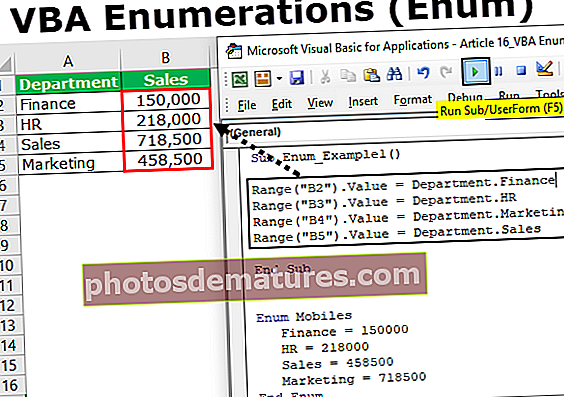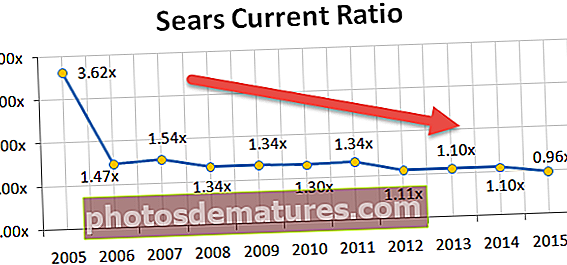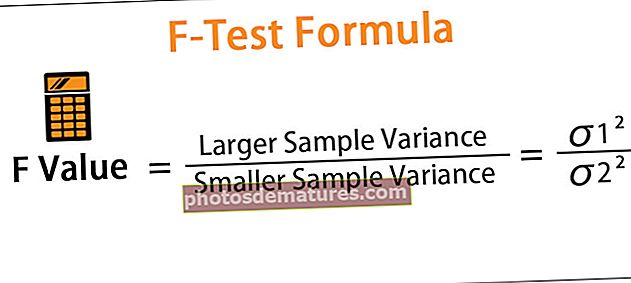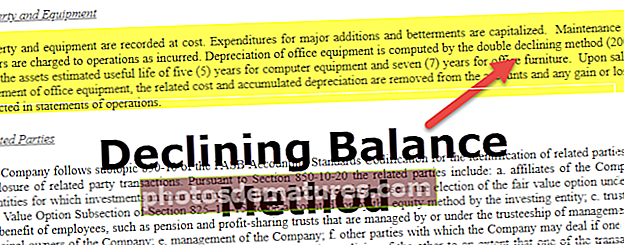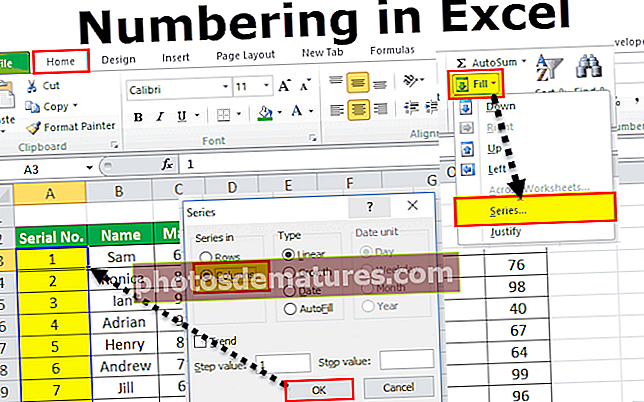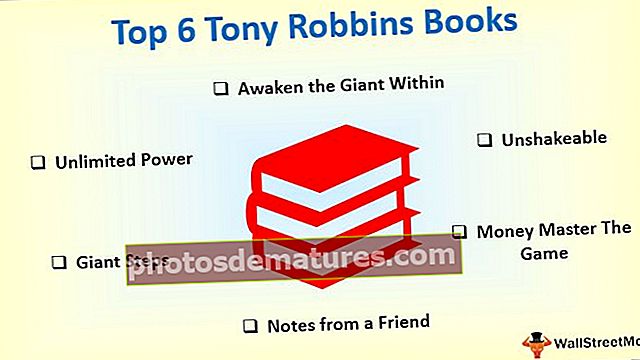ВБА Боја фонта | Промените боју фонта помоћу својства ВБА Цолор
Екцел ВБА Боја фонта
ВБА Боја фонта својство се користи за промену боје фонта у екцел ћелијама помоћу вба кода. Можемо променити боју фонта на више начина користећи индекс боја, својство боје са РГБ функцијом.
Када припремам контролну таблу у екцелу, обично проводим знатну количину времена форматирајући ћелије, фонтове итд. Често се осећам као екцел козметичар гледајући разне боје екцел обликовања. Промена боје фонта у Екцеловом радном листу је лак посао, али када је Екцел у питању, требали бисте знати начине писања ВБА кода за промену боје фонта.
Да бисмо променили боју фонта, прво морамо да идентификујемо које ћелије ћемо променити.
Домет („А1: А10“)
Затим треба да изаберемо својство ФОНТ.
Домет („А1: А10“). Фонт
Шта онда желимо да радимо са овим фонтом, па изаберите Боја?
Распон („А1: А10“). Фонт.Боја
Овако, морамо конструисати код да бисмо променили боју фонта. Изгледа тешко, зар не?
Али запамтите да вам се на почетку чини да је све тешко, касније ћете то схватити.

Како променити боју фонта помоћу ВБА?
Можете да преузмете овај ВБА образац у боји фонта Екцел овде - ВБА шаблон у боји фонта ЕкцелПример # 1 - Коришћење индекса боја
Својство индекса боје разликује се од својства боје у ВБА. Коришћењем нумеричких вредности можемо променити боју ћелија, фонтова.
Бројеви се крећу од 1 до 56 и сваки број представља различите боје. Испод је листа бројева и њихових боја.

Ок, хајде да тестирамо ово.
Имам вредност у ћелији А1.

Желим да променим боју ћелије А1 фонта у зелену. Испод је шифра.
Шифра:
ПодфонтЦолор_Екампле1 () Опсег ("А1"). Фонт.ЦолорИндек = 10 Крај Суб Ово ће променити боју фонта ћелије А1 у зелену.

Такође можемо да користимо својство ЦЕЛЛС да променимо боју фонта.
Шифра:
Суб ФонтЦолор_Екампле1 () Ћелије (1, 1) .Фонт.ЦолорИндек = 10 Крај Суб
Овако, можемо користити бројеве од 1 до 56 за наношење жељене боје на фонт.
Пример # 2 - Коришћење својства боје
Индекс боја има врло ограничене боје од 1 до 56, али користећи својство ЦОЛОР можемо користити 8 уграђених боја вбБлацк, вбРед, вбГреен, вбБлуе, вбЖути, вбМагента, вбЦиан, вбВхите .
За ове боје не треба да наводимо бројеве, већ им можемо само приступити користећи њихово име као што је приказано горе. Испод је пример кода за свих 8 боја.
Шифра:
Суб вбБлацк_Екампле () Распон ("А1"). Фонт.Цолор = вбБлацк Крај Суб Шифра:
Суб вбРед_Екампле () опсег ("А1"). Фонт.Цолор = вбРед Енд Суб Шифра:
Суб вбГреен_Екампле () Опсег ("А1"). Фонт.Цолор = вбГреен Крај Суб Шифра:
Суб вбБлуе_Екампле () опсег ("А1"). Фонт.Цолор = вбБлуе Енд Суб Шифра:
Суб вбИеллов_Екампле () Ранге ("А1"). Фонт.Цолор = вбИеллов Енд Суб Шифра:
Суб вбМагента_Екампле () Распон ("А1"). Фонт.Цолор = вбМагента Крај Суб Шифра:
Суб вбЦиан_Екампле () Распон ("А1"). Фонт.Цолор = вбЦиан Крај Суб Шифра:
Суб вбВхите_Екампле () опсег ("А1"). Фонт.Цолор = вбВхите Крај Суб Пример # 3 - Коришћење својства боје са РГБ функцијом
Као што смо видели, имамо само 8 уграђених боја за рад. Али да бисмо имали широк спектар боја, морамо да користимо функцију која се назива РГБ, осим уграђених боја можемо да креирамо сопствене боје користећи вба РГБ функцију.
Погледајте синтаксу функције РГБ.
РГБ (црвена, зелена, плава)
РГБ је скраћеница од „црвена, зелена и плава“. Да бисмо конструисали боје, треба да доставимо бројеве од 0 до 255 за сваку боју.
Испод је неколико примера за вас.

Испод су неки примери макро кодова
Шифра:
Суб РГБ_Екампле () Опсег ("А1"). Фонт.Цолор = РГБ (0, 0, 0) 'Промените боју фонта у црну Крај Суб Шифра:
Суб РГБ_Екампле () Опсег ("А1"). Фонт.Цолор = РГБ (16, 185, 199) 'Боја фонта ће бити овај Крај Суб Шифра:
Суб РГБ_Екампле () Опсег ("А1"). Фонт.Цолор = РГБ (106, 15, 19) 'Боја фонта ће бити овај Крај Суб Шифра:
Суб РГБ_Екампле () Опсег ("А1"). Фонт.Цолор = РГБ (216, 55, 19) 'Боја фонта ће бити овај Крај Суб